Cómo hacer un sonido en TikTok? Hay diferentes maneras de hacerlo. Agregar clips de audio y voces en off puede crear fácilmente su marca o aumentar su popularidad en dicha plataforma. Casi el 90 % de los videos que puedes ver en TikTok usan sonidos para agregar expresión al video que están a punto de publicar, y algunos reutilizan ese audio para crear el mismo contenido o uno más nuevo.
Cualquiera que sea su razón, agregar audio es esencial, y así es como puede hacerlo con los consejos a continuación.
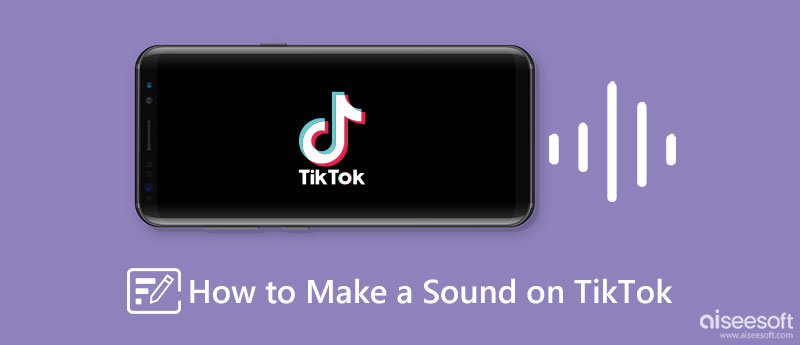
¿Cómo hacer que suene un TikTok? La aplicación ya ofrece funciones de grabación de audio. Puede comenzar a grabar su audio con la ayuda de su micrófono incorporado si usa un controlador móvil, y si no, es mejor que le inyecte un micrófono y luego editar audio en TikTok también. Sin embargo, esta función carece de configuraciones de audio, lo que significa que no puede manipular la tasa de bits y otros aspectos del audio; sin embargo, dado que TikTok brinda una mano amiga, aquí se explica cómo realizar una grabación de audio con la aplicación.
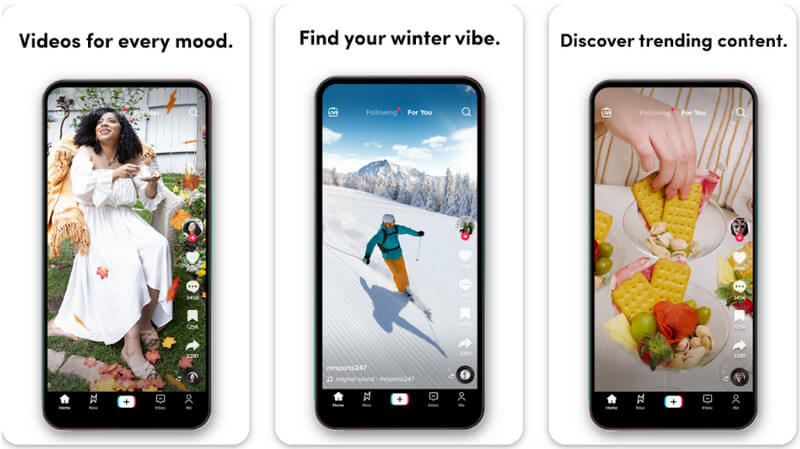
Ahora que ha publicado y aprendido cómo hacer su sonido en TikTok, aún así, ¿quiere reutilizar el sonido nuevamente para contenido más nuevo? ¿O desea usar el clip de audio que usan otros? Mejor siga el tutorial rápido que agregamos aquí; después de eso, puede reutilizar el sonido de audio que ha adjuntado a un video más nuevo. Obtenga más información sobre cómo agregar música a videos en TikTok.
Aunque hayas aprendido a crear un sonido original en TikTok con la ayuda anterior, la mayoría de los audiófilos quieren más del audio. pero si usas Aiseesoft Screen Recorder, puede grabar instantáneamente la voz en off de audio que desea usar en el video TikTok y mejorarlo aún más. Con él, incluso si no eres experto en tecnología, no hay necesidad de preocuparse porque la aplicación es fácil de usar en la grabación y funciona tan bien que un principiante debería usarla. Para grabar el mejor audio, puede comenzar a seguir los siguientes pasos que hemos agregado para usted a continuación.
100% Seguro. Sin anuncios.
100% Seguro. Sin anuncios.
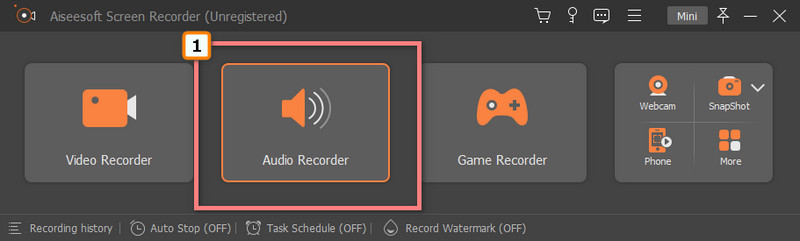
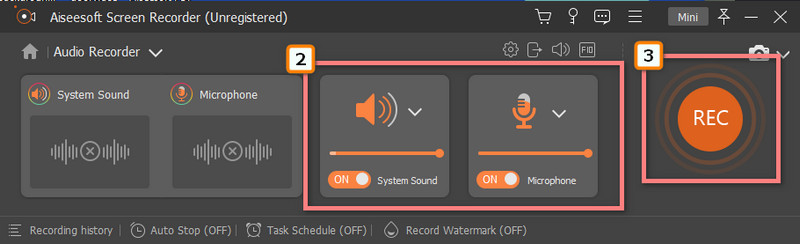
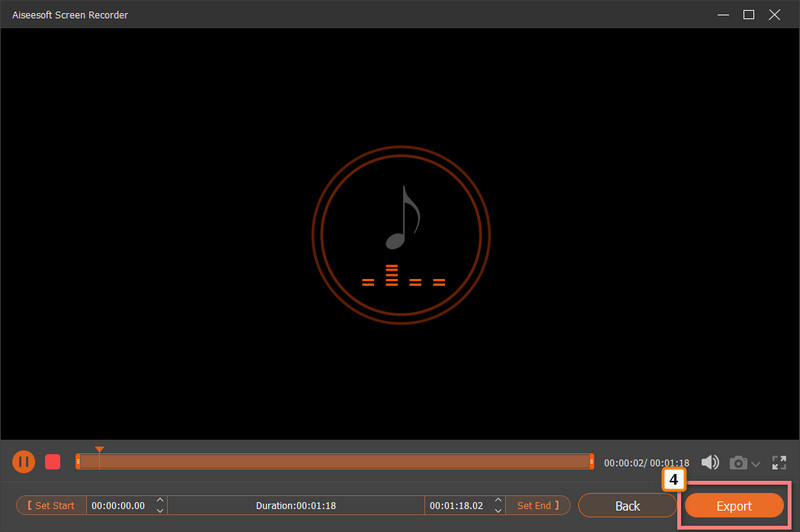
¿Cómo mejorar tu sonido en TikTok?
Puede agregar filtros para que su TikTok suene mejor. Agregarle efectos agrega una sensación poco natural al clip que lo hace increíble. Pero si eso no funciona, use un potenciador de audio y deja que haga el trabajo por ti.
¿Por qué TikTok se hizo popular?
Bueno, es por el breve videoclip que proporciona a los usuarios que les hace desear más ver porque es corto. Además, los usuarios pueden compartir fácilmente un videoclip en esta plataforma sin limitaciones y ver a otros creadores sobre el video corto que han creado.
¿TikTok te localiza?
Lo hace para que pueda recibir contenido justo donde se encuentra hoy. Pero, si no te gusta que te rastreen, es mejor que cambies tu dirección IP creando una ubicación falsa o no descargando la aplicación.
¿Hay sonidos prediseñados que pueda usar en TikTok?
Hay más de miles de clips de audio prefabricados que puede usar en el video que está creando para TikTok. Por lo tanto, no es necesario que descargue y luego agregue el sonido al video que está creando si desea publicarlo en TikTok.
Conclusión
Cómo hacer un sonido en TikTok? Crear uno nuevo es fácil, e incluso los nuevos usuarios de TikTok pueden crearlo siguiendo los pasos indicados en este artículo. Dicho esto, también puede usar la otra forma de grabar audio a través de la aplicación que agregamos a este artículo. Aiseesoft Screen Recorder es una completa grabadora de video, audio y cámara que puede descargar en su escritorio para comenzar a grabar rápidamente lo que desee. Para cualquier persona que necesite grabar, recomendamos usar esta aplicación como grabadora personal en Windows y Mac.
Además, esperamos haber cumplido con nuestro papel de compartir los pasos que necesitabas para conocer este problema. Pero ahora, ¿qué opinas de este artículo?

Aiseesoft Screen Recorder es el mejor software de grabación de pantalla para capturar cualquier actividad como videos en línea, llamadas de cámara web, juegos en Windows/Mac.
100% Seguro. Sin anuncios.
100% Seguro. Sin anuncios.